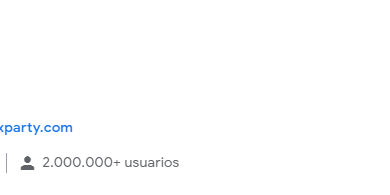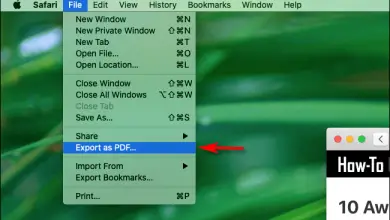Bibliotheekmap: hoe vind je deze op je Mac?
Kunt u uw bibliotheekmap niet vinden op uw Mac-computer? Weet u niet wat u moet doen of hoe u het kunt vinden of herstellen? Blijf dit artikel lezen en u zult weten hoe u het op uw Mac-computer kunt vinden. We zullen je ook een paar redenen vertellen waarom: dit soort verliezen optreden . Vaak gebeurt het dat Apple deze map verbergt met de standaardinstellingen, hieronder zullen we je alles vertellen wat je moet doen om het terug te krijgen.
Voorzorgsmaatregelen bibliotheekmap
Uw Apple-besturingssysteem heeft een rechtvaardiging voor het verbergen van uw bibliotheekmap. En het is dat het essentiële configuratiebestanden bevat voor zowel macOS als voor alle toepassingen op uw computer. Als u deze map per ongeluk verwijdert of wijzigt, veroorzaakt dit grote fouten in uw besturingssysteem.
Daarom raden we aan om, voordat u naar de bibliotheekmap zoekt, een back-up te maken naar "Time Machine". Het is om je rug te bedekken, voor het geval er iets mis is.
Een andere optie voor het maken van een back-up van uw bestanden is om een kopie van die bestanden als back-up te overschrijven, waarbij u het "oude" einde aan het einde van hun naam toevoegt. Als iets niet gaat zoals verwacht tijdens het zoeken naar de bibliotheekmap, verwijder dan het "oude" einde van het bestand.
De meest haalbare methoden om de map te vinden
Gebruik het menu "Ga"
In Finder zult u zien dat wanneer u op het menu bovenaan uw scherm klikt, de optie "Bibliotheek" meestal niet verschijnt. Om dit te wijzigen, houdt u de Option-toets ingedrukt terwijl u op "Go" drukt, zodat de bibliotheek verschijnt. Klik erop en je bent klaar, je komt in de bijbehorende map.
Ga direct naar de map "Bibliotheek"
Als je dingen technischer en directer wilt doen, doe dat dan. Ga naar Finder, klik op "Go" in de map die je in de menubalk ziet. Wanneer het tekstvenster verschijnt, plaatst u "~ / library" en klikt u op "Go". Dit is een snelkoppeling om zelf toegang te krijgen tot de map.
Gebruik deze sneltoets waarmee u de verborgen bestanden kunt zien
Om deze snelkoppeling te gebruiken, ga naar Finder en druk op "Command + Shift +". Op het toetsenbord, (de stip is inbegrepen). Hiermee worden alle verborgen bestanden weergegeven, inclusief bibliotheekmappen.